Windows8のアイコンをWindows10に戻す
そのため、膨大な数の電子メールから、多くの人がWindows 10 TechnicalPreviewの新しいアイコンに満足していないようです。 ほとんどのユーザーは、醜いごみ箱アイコンと明るい黄色のフォルダアイコンについて不満を持っています。 個人的には、私のお気に入りのアイコンはWindowsXPにありました。 WindowsXPの後に登場したアイコンセットはどれも好きではありません。 そして、私はまだデフォルトのアイコンが好きではありません。 今日は、Windows10のアイコンをWindows8(またはほとんど同じWindows 7)のアイコンに置き換えます。 このチュートリアルは、Windows10を希望どおりに表示する方法を探している人に役立ちます。
広告
Windows8のアイコンをWindows10に戻しましょう. まず、Windows8からアイコンを取得する必要があります。 それらを抽出してアップロードしました。
Windows10用のWindows8アイコンをダウンロードする
ダウンロードしたZIPアーカイブをC:\ Iconsなどのフォルダーに解凍すると、.ICOファイルが表示されます。
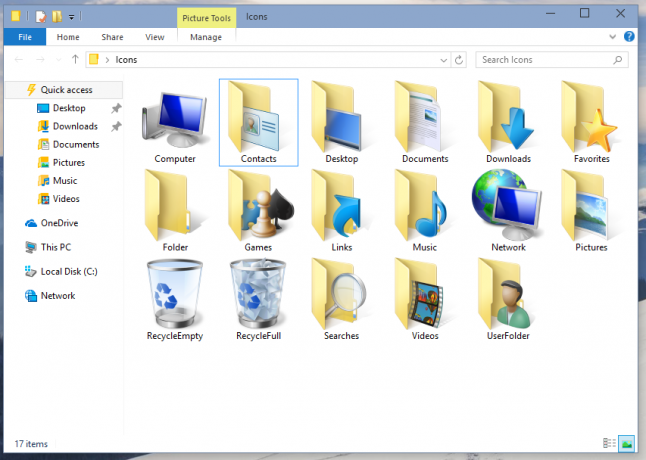 それらを一つずつ適用していきましょう。
それらを一つずつ適用していきましょう。
Windows10で古いデスクトップアイコンを取得する
- デスクトップの何もない領域を右クリックし、コンテキストメニューから[パーソナライズ]を選択します。
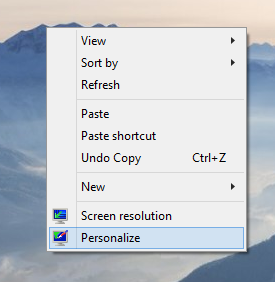
- パーソナライズウィンドウが開きます。左側の[デスクトップアイコンの変更]をクリックします。
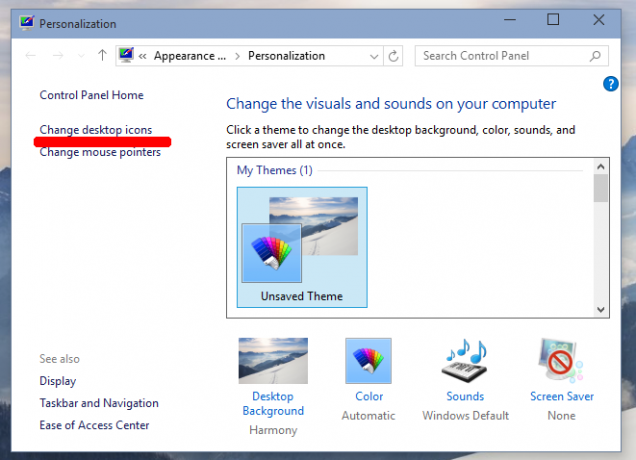
- 「デスクトップアイコンの設定」で、必要なすべてのアイコンをダウンロードしたアイコンに変更します。 次のように取得します。
前: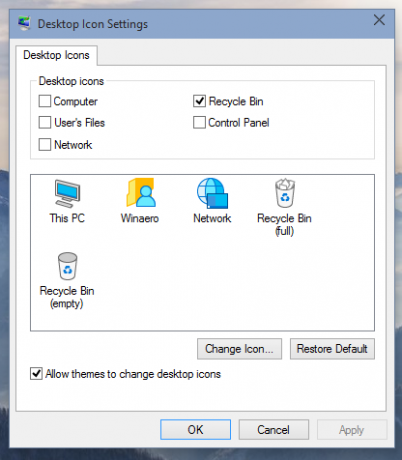
後:
だから、私たちは 古いごみ箱アイコンと他のいくつかのデスクトップアイコン.
ヒント:次のコマンドを使用して、[デスクトップアイコンの設定]ダイアログを直接開くことができます。
コントロールdesk.cpl 、、 web
Windows10のWindows8から古いフォルダーアイコンを取得します
新しいフォルダアイコンは、レジストリを微調整するだけで適用できます。 以下をせよ:
- 開ける レジストリエディタ.
- 次のレジストリキーに移動します。
HKEY_LOCAL_MACHINE \ SOFTWARE \ Microsoft \ Windows \ CurrentVersion \ Explorer
ヒント:を参照してください ワンクリックで目的のレジストリキーにジャンプする方法.
- ここで、新しいサブキーを作成して名前を付ける必要があります シェルアイコン. レジストリにすでに存在している可能性があります。 それは正常です。
- 3および4という名前の新しい文字列値を作成します。 両方の値の値データを次の値に設定します。
C:\ Icons \ Folder.ico
次に、c:\ Iconsフォルダーを作成し、ZIPアーカイブから抽出したFolder.icoファイルをそこに移動します。
次のようなものを取得する必要があります。
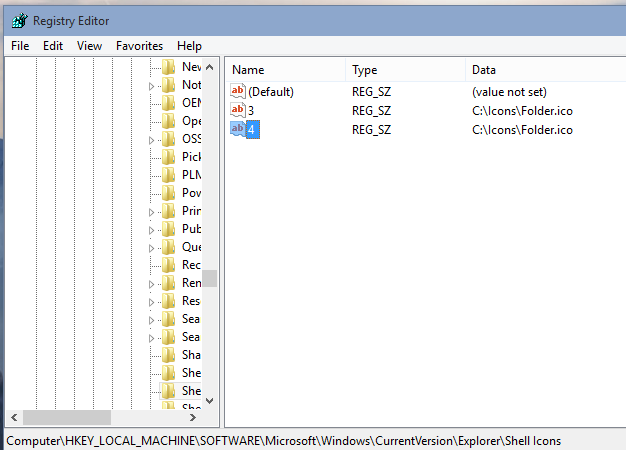
- Windows 10を再起動して、更新フォルダーのアイコンを取得します。
- 楽しみ:
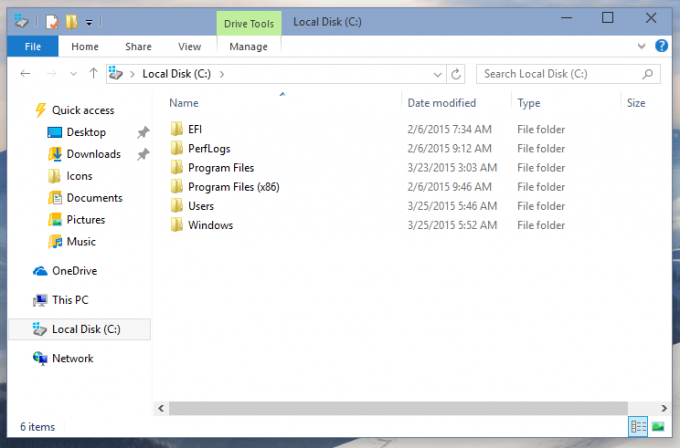
Windows10のユーザープロファイルフォルダーのアイコンをWindows8のアイコンに置き換えます
ユーザープロファイルのフォルダのアイコンを変更する方法は次のとおりです。
これらはデフォルトのアイコンです: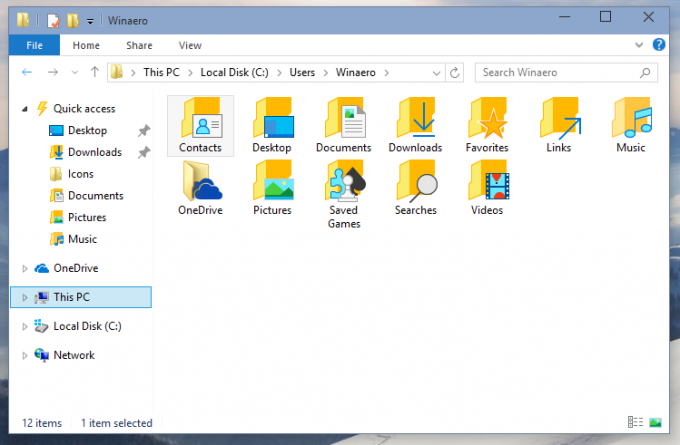
これらを変更する方法は次のとおりです。 これらの手順を、連絡先フォルダの例で説明します。
- 「連絡先」フォルダを開きます(C:\ Users \ Your user name \ Contacts).
- ファイルエクスプローラーのアドレスバーで、現在のフォルダーパスの末尾に「\ desktop.ini」を追加し、Enterキーを押します。 例えば、 C:\ Users \あなたのユーザー名\ Contacts \ desktop.ini):
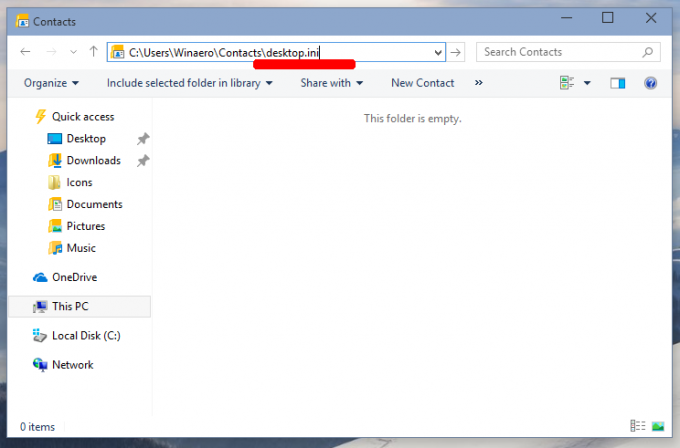
- メモ帳アプリケーションが開きます。
- 「IconResource」で始まる行を見つけて、IconResource単語の前にセミコロンを追加してコメント化します。
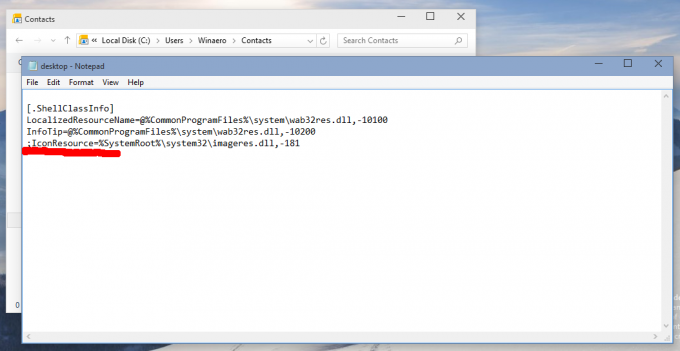
- このように、ファイルの最後に新しい行を追加します
IconResource = C:\ Users \ Winaero \ Desktop \ Icons \ Contacts.ico
必要なのは、IconResourceパラメーターをContactsフォルダーの目的のアイコンを含む新しいICOファイルにポイントすることだけです。

- ファイルを保存してメモ帳を閉じます。
- ユーザープロファイルフォルダーを再度開いて、変更を確認します。
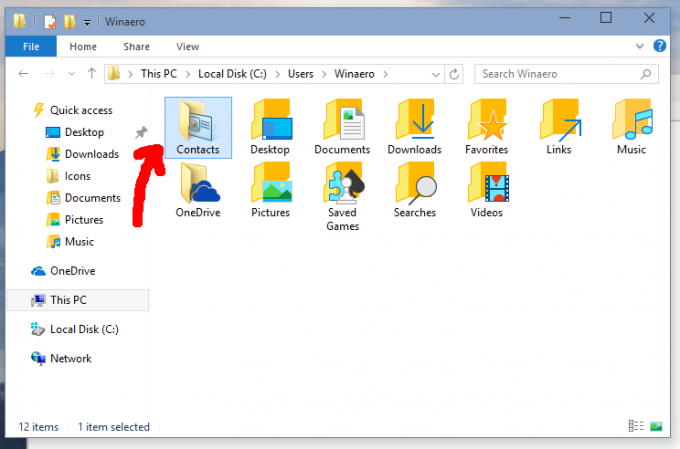
- ユーザープロファイル内の他のフォルダーについて、上記のすべての手順を繰り返します。
注:一部のファイルにIconFile / IconIndexパラメーターが含まれている場合は、セミコロンを追加してそれらもコメントアウトしてください。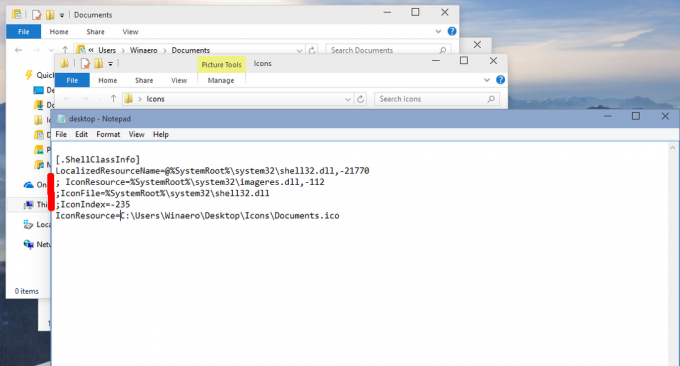
最後に、次のようになります。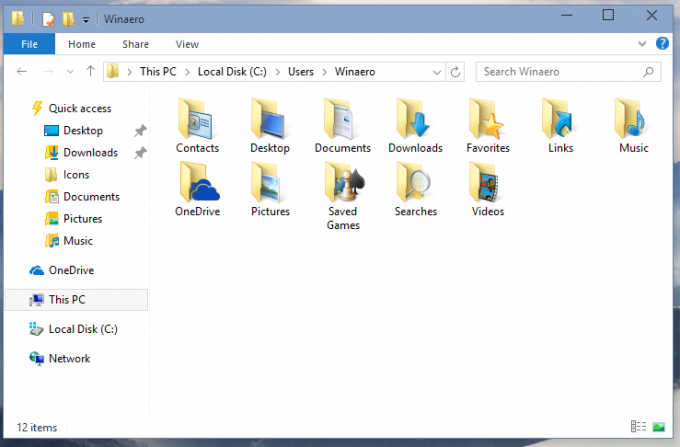
大きなアイコンの問題を修正
大きなアイコンビューをファイルエクスプローラーに適用すると、次のように表示されます。
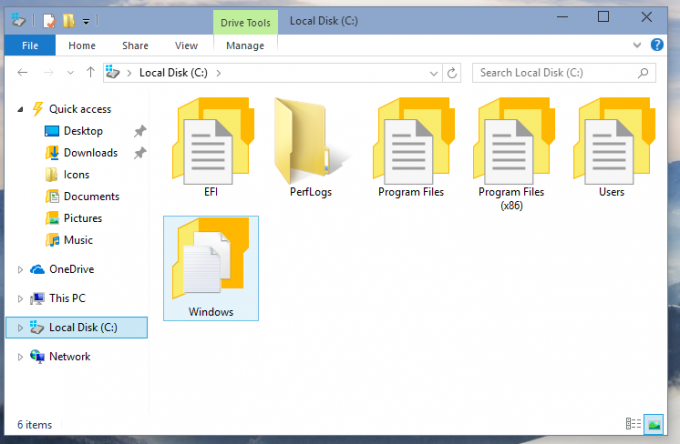 この問題を修正するには、次の手順を実行します。
この問題を修正するには、次の手順を実行します。
- キーボードのWin + Rを押します。
- [実行]ボックスに次のように入力します。
SystemPropertiesAdvanced
Enterキーを押します。
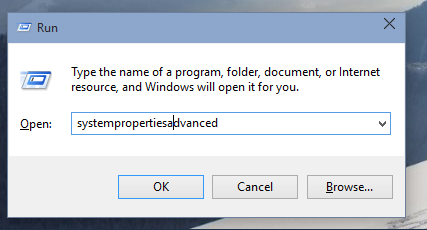
- [パフォーマンス]グループの[設定]をクリックします。

- [アイコンの代わりにサムネイルを表示する]のチェックを外します。
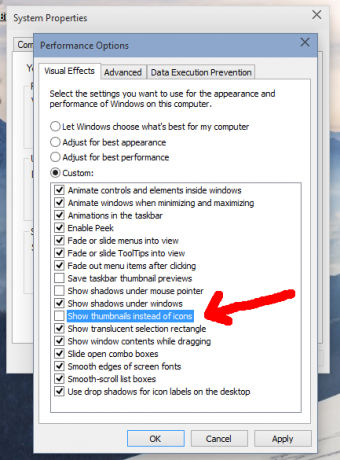
適用を押します。
それでおしまい。 Windowsは正しいアイコンを表示します:
 これで完了です。 より多くのアイコンを変更したい場合、またはヘルプが必要な場合は、この記事にコメントしてください。
これで完了です。 より多くのアイコンを変更したい場合、またはヘルプが必要な場合は、この記事にコメントしてください。



